w7重装系统下载操作步骤是怎样的
更新日期:2024-03-23 04:08:42
来源:转载
如果发现电脑中出现了系统崩溃,开不了机的问题,那么在无法进行修复的情况下,需要重装系统才能够恢复正常使用。在w7系统中出现了这样的问题,那么应该怎么重装呢?大家不妨参考以下介绍的w7重装系统下载操作步骤。
相关推荐:
大白菜安装原版win7教程
一、所需工具
1、大白菜U盘:大白菜u盘制作教程
2、操作系统:win7破解版下载
3、启动设置:怎么设置开机从U盘启动
4、分区教程:大白菜u盘装系统分区教程
三、w7重装系统(u盘)
1、将w7系统iso文件直接拷贝到大白菜U盘的GHO目录下;
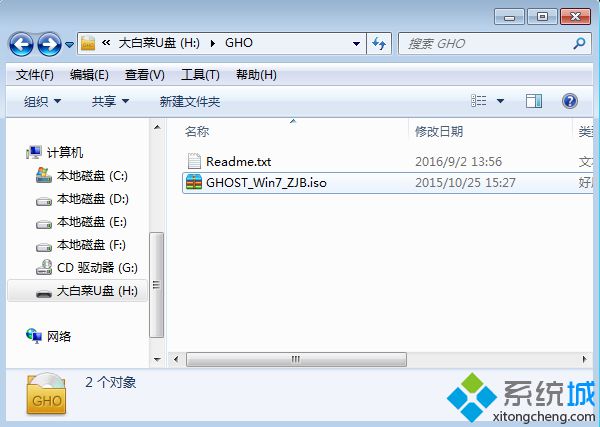
2、在电脑上插入大白菜U盘,重启后按F12、F11、Esc等快捷键打开启动菜单,选择U盘项回车;

3、在大白菜主菜单列表中选择【02】回车,启动运行pe系统;
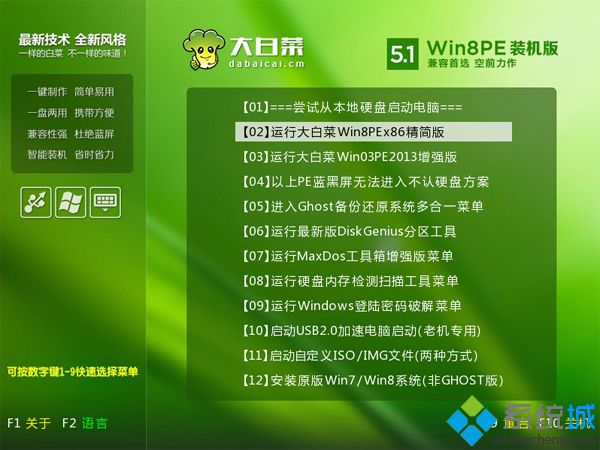
4、进入pe系统后,双击打开【大白菜一键装机】,选择w7 iso镜像,自动提取gho文件,点击下拉框,选择win7.gho文件;

5、然后选择系统安装位置,一般是C盘,如果不是C盘,根据“卷标”或磁盘大小选择,点击确定;
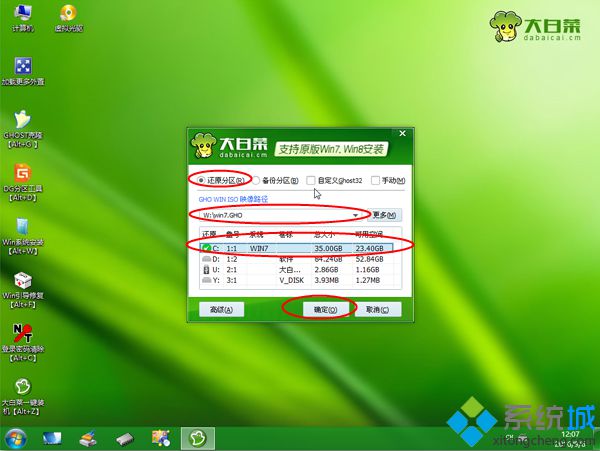
6、弹出是否马上进行还原的提示,勾选选项,点击是;
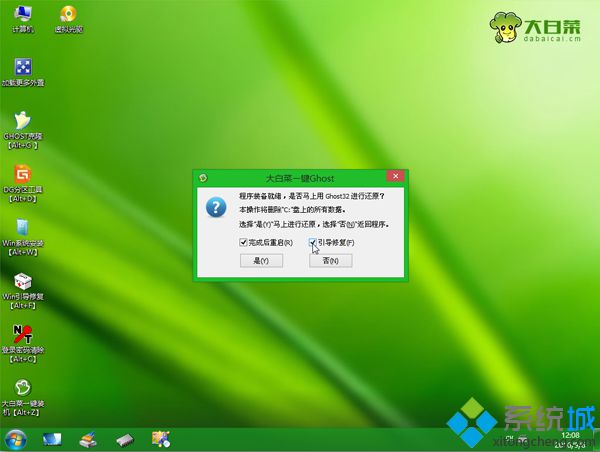
7、转到这个界面,开始执行系统解压到系统盘的操作;
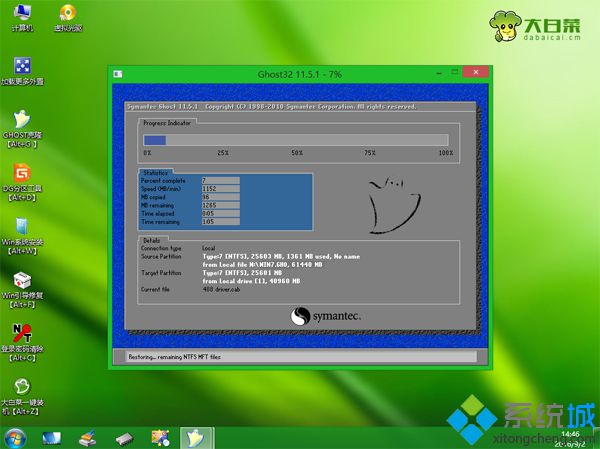
8、操作完成后,电脑将自动重启,此时拔出大白菜U盘,进入这个界面,开始安装w7系统;
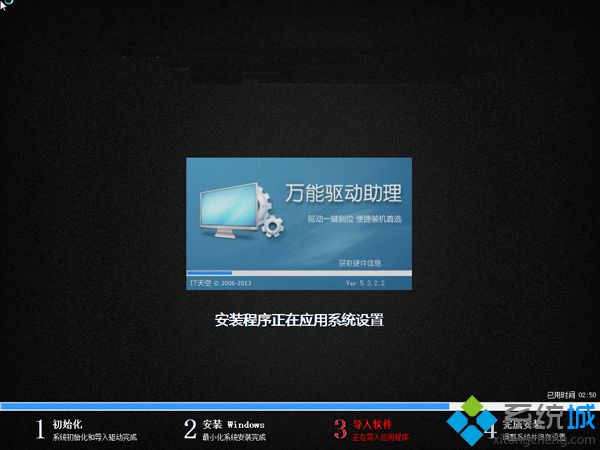
9、最后启动进入w7桌面,即可完成用u盘给电脑重装w7系统操作。

三、w7重装系统(光盘)
光盘如何重装w7系统
如果发现w7系统出现以上情况,就可以参考本文方法来重装系统。
- monterey12.1正式版无法检测更新详情0次
- zui13更新计划详细介绍0次
- 优麒麟u盘安装详细教程0次
- 优麒麟和银河麒麟区别详细介绍0次
- monterey屏幕镜像使用教程0次
- monterey关闭sip教程0次
- 优麒麟操作系统详细评测0次
- monterey支持多设备互动吗详情0次
- 优麒麟中文设置教程0次
- monterey和bigsur区别详细介绍0次
周
月












